Linux에서 파일을 삭제하는 방법
Linux에서 파일을 삭제하는 세 가지 방법이 있습니다 : RM 명령, Unlink 명령 및 그래픽 인터페이스 작업을 사용하십시오. 1. RM 명령을 사용하는 것이 가장 일반적인 방법이며 기본 형식은 rm 파일 이름입니다. 삭제를 확인하기 위해 -i 매개 변수를 추가하고, 삭제를 강제하기 위해 -f 매개 변수를 추가합니다. 2. Unlink 명령을 사용하면 단일 파일 만 삭제할 수 있으며 구문은 스크립트에서 사용하기에 적합한 파일 이름이 없어집니다. 3. 마우스 오른쪽 버튼을 클릭하여 그래픽 인터페이스에서 "삭제"를 선택하면 파일이 "Recycle Bin"을 입력합니다. 삭제하려면 전환을 누르고 삭제합니다. 완전히 삭제됩니다. 재활용 빈 경로는 .trash 폴더이며 수동으로 복원 또는 지우실 수 있습니다. 장면에 따라 적절한 방법을 선택하십시오.

Linux에서 파일을 삭제하는 것은 어렵지 않지만 잘못된 명령을 사용하면 문제가 발생할 수 있습니다. 가장 일반적인 방법은 rm 명령을 사용하는 것이지만 실행되면 복원 할 수는 없으므로 작동 할 때 매우주의하십시오.

RM 명령을 사용하여 파일을 삭제하십시오
이것은 가장 직접적이고 일반적인 방법입니다. 기본 형식은 다음과 같습니다.

RM 파일 이름
예를 들어, example.txt 라는 파일을 삭제하려면 다음을 입력하십시오.
rm example.txt
삭제하기 전에 시스템이 확인하려면 -i 매개 변수를 추가 할 수 있습니다.

rm -i example.txt
이런 식으로, 파일을 삭제할 때마다 "정말로 삭제하고 싶습니까?"라고 묻습니다. 확실하지 않은 경우 사용하기에 적합합니다.
또 다른 상황은 조용히 삭제하고 싶고 프롬프트 (예 : 스크립트 작성)를보고 싶지 않다는 것입니다. -f 매개 변수를 사용할 수 있습니다.
rm -f example.txt
이 매개 변수는 강제로 삭제되며 오류 또는 알림을보고하지 않습니다.
링크를 사용하여 단일 파일을 삭제하십시오
rm 외에도 Linux는보다 "낮은 키"명령을 제공합니다 : unlink . 단일 파일을 삭제하는 데만 사용할 수 있으며 구문은 간단합니다.
파일 이름을 해제합니다
예를 들어:
innife example.txt
함수는 rm 보다 작지만 의미론이 명확하고 오해하기 쉽지 않기 때문에 스크립트를 작성하는 데 더 적합합니다.
그래픽 인터페이스에서 파일을 삭제하는 방법은 무엇입니까?
터미널을 사용하지 않지만 Windows 또는 MacOS와 같은 데스크톱 환경 (예 : Gnome 또는 KDE)을 통해 작동하는 경우 마우스 오른쪽 단추를 클릭하여 "삭제"를 선택하십시오. 삭제 된 파일은 일반적으로 "재활용 빈"에 입력됩니다. 시프트를 누르고 삭제하지 않으면 완전히 삭제됩니다.
그래픽 인터페이스의 "재활용 빈"은 본질적으로 숨겨진 폴더 ( .Trash )입니다. 재활용 빈을 수동으로 복원하거나 지우려면 파일을 직접 찾을 수 있습니다.
기본적으로 그게 다야. 명령 줄 방법은 빠르지 만 위험하며 그래픽 인터페이스는 직관적이지만 약간 비효율적입니다. 사용 시나리오에 따라 올바른 방법을 선택하십시오.
위 내용은 Linux에서 파일을 삭제하는 방법의 상세 내용입니다. 자세한 내용은 PHP 중국어 웹사이트의 기타 관련 기사를 참조하세요!

핫 AI 도구

Undress AI Tool
무료로 이미지를 벗다

Undresser.AI Undress
사실적인 누드 사진을 만들기 위한 AI 기반 앱

AI Clothes Remover
사진에서 옷을 제거하는 온라인 AI 도구입니다.

Clothoff.io
AI 옷 제거제

Video Face Swap
완전히 무료인 AI 얼굴 교환 도구를 사용하여 모든 비디오의 얼굴을 쉽게 바꾸세요!

인기 기사

뜨거운 도구

메모장++7.3.1
사용하기 쉬운 무료 코드 편집기

SublimeText3 중국어 버전
중국어 버전, 사용하기 매우 쉽습니다.

스튜디오 13.0.1 보내기
강력한 PHP 통합 개발 환경

드림위버 CS6
시각적 웹 개발 도구

SublimeText3 Mac 버전
신 수준의 코드 편집 소프트웨어(SublimeText3)
 Linux를 설치하는 시스템 요구 사항
Jul 20, 2025 am 03:49 AM
Linux를 설치하는 시스템 요구 사항
Jul 20, 2025 am 03:49 AM
LinuxCanRunonOnModestHardWareWithSpecificminIumpiRements.a1ghzprocessor (x86orx86_64)는 withedual-corecperececended.r AMSHOUDDBEATLEAST512MBFORCOMMAND-LINEUSOR2GBFORDESKTOPENVIRONTMENTS.DISKSPACEREQUIRESAMINIMUMOF5–10GB, 그러나 25GBISBETTERFORAD
 Linux에서 하드 드라이브를 안전하게 지우는 방법
Jul 24, 2025 am 12:08 AM
Linux에서 하드 드라이브를 안전하게 지우는 방법
Jul 24, 2025 am 12:08 AM
실수로 시스템 디스크를 삭제하지 않도록 대상 하드 디스크 장치 이름 (예 : /dev /sda)을 확인하십시오. 2. sudoddif =/dev/Zeroof =/dev/sdxbs = 1mstatus = 전체 디스크에서 0 값을 덮어 쓰기위한 진행 상황 대부분의 시나리오에 적합합니다. 3. 3 개의 랜덤 데이터 덮어 쓰기에 sudoshred-v-n3/dev/sdx를 사용하여 복원 할 수 없는지 확인하십시오. 4. 선택적으로 파괴적인 쓰기 테스트를 위해 SudobadBlocks-WSV/Dev/SDX를 실행합니다. 마지막으로 sudohexdump-c/dev/sdx | head를 사용하여 모두 제로인지 확인하고 완벽한 안전 지우기를 확인하십시오.
 Linux에서 사용자를 추가하는 방법
Jul 21, 2025 am 03:32 AM
Linux에서 사용자를 추가하는 방법
Jul 21, 2025 am 03:32 AM
Linux의 사용자가 일반적으로 사용하는 userAdd 또는 AddUser 명령을 추가하십시오. 1. userAdd를 사용하는 경우 비밀번호와 홈 디렉토리를 수동으로 설정해야합니다. -M 매개 변수를 추가하여 홈 디렉토리를 만듭니다. 2. -s, -g 및 -u와 같은 매개 변수를 통해 쉘, 그룹 및 UID를 지정할 수 있습니다. 3. AddUser는 대화식 명령으로, 초보자가 구성을 자동으로 완료하는 데 적합합니다. 4. 권한, 사용자 이름 고유성 및 홈 디렉토리 권한에주의를 기울이십시오. 5. 사용자 델은 실수로 사용자와 홈 디렉토리를 삭제하는 데 사용될 수 있습니다. 이러한 주요 포인트를 마스터하면 사용자가 효율적이고 안전하게 관리 할 수 있습니다.
 내 Linux 시스템 정보 및 버전을 확인하는 방법은 무엇입니까?
Jul 26, 2025 am 02:59 AM
내 Linux 시스템 정보 및 버전을 확인하는 방법은 무엇입니까?
Jul 26, 2025 am 02:59 AM
Linux 시스템 정보 및 버전을 알고 싶다면 다음 단계를 사용할 수 있습니다. 1. LSB_RELEASE-A를 사용하여 분포 정보를보십시오. 2. /etc /os 릴리스 파일을보고 버전 세부 정보를 얻으십시오. 3. Uname-R 또는 Uname-MRS를 사용하여 커널 버전 및 시스템 아키텍처를 확인하십시오. 4. 하드웨어 정보를 얻으려면 LSCPU, Free-H 또는 DMideCode (루트 권한이 필요)를 실행하십시오. 위의 방법은 다른 분포에 적용 할 수 있으며 일부 명령에는 설치 또는 권한 조정이 필요할 수 있습니다.
 Cron 및 Anacron으로 Linux에서 작업을 예약하는 방법
Aug 01, 2025 am 06:11 AM
Cron 및 Anacron으로 Linux에서 작업을 예약하는 방법
Aug 01, 2025 am 06:11 AM
cronisusedforprecisesCeedulingonalways-onsystems, whileanacronensuresperiodictasksrunonsystems that thatorenuouslypowered, suchaslaptops; 1. usecronforexacttiming (예 : 3amdaily) viacrontab-ewithsyntaxminhourdomondowcommand;
 Linux에서 호스트 파일을 편집하는 방법
Jul 21, 2025 am 03:02 AM
Linux에서 호스트 파일을 편집하는 방법
Jul 21, 2025 am 03:02 AM
Linux 시스템의 호스트 파일을 수정하려면 관리자 권한으로 편집해야합니다. 1. 호스트 파일은/etc/디렉토리에 있으며 Cat/etc/호스트를 볼 수 있습니다. 2. Sudo를 사용하여 Nano/Vim/Gedit과 같은 편집자로 수정하면 형식은 IP 주소와 호스트 이름입니다. 3. 수정 후 DNS 캐시를 지우거나 NetworkManager 서비스를 다시 시작하여 발효해야 할 수도 있습니다. 4. 올바른 형식에주의를 기울이고, 자주 수정을 피하고, 안전하게 작동 할 불확실한 항목에 대해 의견을 제시하십시오.
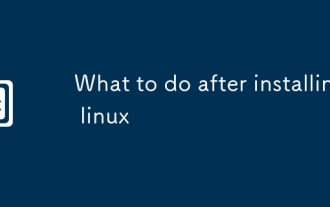 Linux를 설치 한 후해야 할 일
Jul 23, 2025 am 02:57 AM
Linux를 설치 한 후해야 할 일
Jul 23, 2025 am 02:57 AM
thefinstallinglinux, theFirstStepSincludeUpdatingYSTEM, 설치 및 설치 및 설치 및 설정업 BackUpandSecurityMeasures 및 Customizing theinterFacetOsuityOUrpReferences.1) UpdateYSTEMUSINGSHEAPPRIATECOMMANDFORYOURDISTO (예 : SUDOAPTUPDATE & AM
 터미널을 사용하여 Linux에 소프트웨어를 설치하는 방법은 무엇입니까?
Aug 02, 2025 pm 12:58 PM
터미널을 사용하여 Linux에 소프트웨어를 설치하는 방법은 무엇입니까?
Aug 02, 2025 pm 12:58 PM
Linux에 소프트웨어를 설치하는 세 가지 주요 방법이 있습니다. 1. APT, DNF 또는 Pacman과 같은 패키지 관리자를 사용한 다음 Sudoaptininstallcurl과 같은 소스를 업데이트 한 후 설치 명령을 실행합니다. 2. .deb 또는 .rpm 파일의 경우 dpkg 또는 rpm 명령을 사용하여 설치하고 필요할 때 종속성을 복구하십시오. 3. Snap 또는 FlatPak을 사용하여 버전 업데이트를 추구하는 사용자에게 적합한 SudosnapInstall 소프트웨어 이름과 같은 플랫폼에 응용 프로그램을 설치하십시오. 더 나은 호환성과 성능을 위해 시스템 자체 패키지 관리자를 사용하는 것이 좋습니다.







